セルフデザインモードTips
せっかくなら自分で作りたいセルフデザイン。
しかしいろいろ使い難い点や、バグで落ちてデータ損失なんてことも。そこでココではいくつか参考になるかもしれない小ネタを書き連ねて起きます。
あくまで管理人が確認しただけですのですべての環境での動作保障はできません。 また、08年9月現在の仕様で書いているのでその後のアップデート等で症状が変化することも考えられます。
!!Caution!!下記内容は2012年9月実装のアップデート(Ver7.16)によるUIリニューアル及びワンピース追加に対応しておりません。基本的な内容はそのまま流用できると思われますが、細かい相違点がある事を予めご了承下さい。
しかしいろいろ使い難い点や、バグで落ちてデータ損失なんてことも。そこでココではいくつか参考になるかもしれない小ネタを書き連ねて起きます。
あくまで管理人が確認しただけですのですべての環境での動作保障はできません。 また、08年9月現在の仕様で書いているのでその後のアップデート等で症状が変化することも考えられます。
!!Caution!!下記内容は2012年9月実装のアップデート(Ver7.16)によるUIリニューアル及びワンピース追加に対応しておりません。基本的な内容はそのまま流用できると思われますが、細かい相違点がある事を予めご了承下さい。
基本仕様
基本的な仕様
エディット画面の解説
ショートカットキー
システム関係
クライアント落ち対策
背景が何故かコースになった
途中保存した筈の服が再編集時真っ白
ペンタブレットを使いたい
パンヤメッセンジャーを使いたい
エディットモード関係
色パレットの罠
服が左右対称じゃない
縫い目と影
ブラシツールと塗りつぶしツール
エディットする時の小技
中間色の作り方
キャラクターのポーズ固定
上着と下着の色の合わせ方
ドットのギザギザが目立つ時の対策
キャラクター毎の特徴や注意
アリンとルーシアの髪の毛
肌色表現のやりやすいキャラ
絵柄モノに向いたキャラ
ワンピース風に向いたキャラ
同じデザインを複数キャラで作る時の注意
カズ上着の表示バグ【修正済み】
露店販売関連
PP品を売買できない
5%税を引かれないで相手に渡したい
露店を出しながらキャラ変更をしたい
CP品販売関連
1号店や2号店とかいってるが何の事よ?
ハンゲームアカウントなんだけど2号店で購入したい
基本的な仕様
エディット画面の解説
ショートカットキー
システム関係
クライアント落ち対策
背景が何故かコースになった
途中保存した筈の服が再編集時真っ白
ペンタブレットを使いたい
パンヤメッセンジャーを使いたい
エディットモード関係
色パレットの罠
服が左右対称じゃない
縫い目と影
ブラシツールと塗りつぶしツール
エディットする時の小技
中間色の作り方
キャラクターのポーズ固定
上着と下着の色の合わせ方
ドットのギザギザが目立つ時の対策
キャラクター毎の特徴や注意
アリンとルーシアの髪の毛
肌色表現のやりやすいキャラ
絵柄モノに向いたキャラ
ワンピース風に向いたキャラ
同じデザインを複数キャラで作る時の注意
カズ上着の表示バグ【修正済み】
露店販売関連
PP品を売買できない
5%税を引かれないで相手に渡したい
露店を出しながらキャラ変更をしたい
CP品販売関連
1号店や2号店とかいってるが何の事よ?
ハンゲームアカウントなんだけど2号店で購入したい
セルフデザイン衣装を製作するにはCPで購入できるセルフデザイン原本衣装を用意しなければなりません。この服は全キャラクターに用意されており価格はキャラクター次第です。また、Season4実装前までに作られたアカウントにはケンかエリカのセルフデザイン原本上下セット(性別によりどちらか1キャラ)がPOSTに配布されているので練習用にはもってこいです。
また、一度完成ボタンを押して名前を付けてしまうと二度と再編集できないので完成させる時はミスが無いか等よーく確認しておくしかありません。完成した後に直したいと思ったら改めてCP原本買って1から作り直すしかないので…
臨時保存機能はその通り一時的にデータを保存する機能でこちらは何度でもできます。不慮の事態に備えて小まめに保存する癖をつけておきましょう。但し臨時保存状態の衣装はは装備できないので「一度チャットルームで試着してみよう」とかは残念ながらできません。
作った衣装を露店で売ったり知り合いに渡したい時はPPコピー用衣装をショップで購入して、それにコピーすることで通常のPP品として売買できます。
また、一度完成ボタンを押して名前を付けてしまうと二度と再編集できないので完成させる時はミスが無いか等よーく確認しておくしかありません。完成した後に直したいと思ったら改めてCP原本買って1から作り直すしかないので…
臨時保存機能はその通り一時的にデータを保存する機能でこちらは何度でもできます。不慮の事態に備えて小まめに保存する癖をつけておきましょう。但し臨時保存状態の衣装はは装備できないので「一度チャットルームで試着してみよう」とかは残念ながらできません。
作った衣装を露店で売ったり知り合いに渡したい時はPPコピー用衣装をショップで購入して、それにコピーすることで通常のPP品として売買できます。
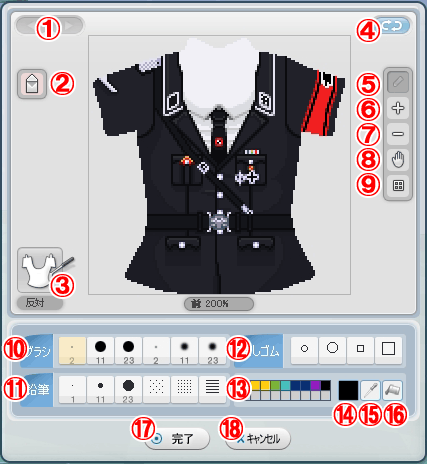
01.アンドゥ/リドゥボタン…左三角で1回操作を戻し、右三角で1回操作を進める。
02.臨時保存…一時的にデータを保存する。小まめな保存がオススメ。
03.前面/背面切り替え…エディットするシャツの前後を切り替える。
04.全消去…買った当初の真っ白い状態に戻す。一度消すとアンドゥも使えなくなるので注意。
05.ペン…他の機能を使っている時に通常のペン状態に戻す。
06.拡大…カンバスをクリックすることで最大800%までカンバスを拡大する。
07.縮小…カンバスをクリックすることで最小100%までカンバスを縮小する。
08.ハンド…カンバスをドラッグすることで表示部分を移動する。
09.グリッド…5ピクセル刻みのグリッドを表示/非表示する。
10.ブラシ…周囲にぼかしをかけた描画をする。大きさとぼかし具合の差で6種類ある。
11.鉛筆…選んだ色でのみクッキリと描画をする。大きさ3種の他に柄型が3種ある。
12.消しゴム…消すというより色が白固定のブラシ&鉛筆。○がブラシ風で□が鉛筆風。
13.色パレット…上段にデフォルト10色、下段にユーザー指定10色を保存できる。しかし一時的にしか保存されない
14.色アイコン…現在の色を表示。クリックすると色指定モードになり、パレットへの色登録もここから行う。
15.スポイト…カンバス上をクリックすることでその場所の色を抽出する。
16.バケツ…カンバス上の同じ色の部分を一気に塗りつぶす。参考→ブラシツールと塗りつぶしツール
17.完了…名前を付けてセルフデザインを完成させる。一度完成させると2度と編集できない。
18.キャンセル…エディットモードを終了する。終了時には臨時保存することも可能。
・Ctrl+Z 操作を1回戻す(アンドゥ)
・Ctrl+Y 操作を1回進める(リドゥ)
・Ctrl+F 前面/背面の切り替え
・Ctrl+S 臨時保存
・Ctrl+G グリッド表示ON/OFF
・Ctrl+P バケツ(塗りつぶしツール)
・Ctrl+H キャラクターとカメラががマイルームモードに
今のところ確認したのはこの7つ。Ctrl+Pは先日教えてもらいました。まあCtrl+Hは使い道がよくわかりませんが…。
・Ctrl+Y 操作を1回進める(リドゥ)
・Ctrl+F 前面/背面の切り替え
・Ctrl+S 臨時保存
・Ctrl+G グリッド表示ON/OFF
・Ctrl+P バケツ(塗りつぶしツール)
・Ctrl+H キャラクターとカメラががマイルームモードに
今のところ確認したのはこの7つ。Ctrl+Pは先日教えてもらいました。まあCtrl+Hは使い道がよくわかりませんが…。
セルフデザインが実装されたSeason4以降、特にチャットルームでのクライアント落ちが多いように思えます。
セルフデザインモードはマイルーム経由で起動できますが、チャットルームに入室した状態でマイルームに入りセルフデザインをするとバックグラウンドでチャットルームの処理を行っているらしく、チャットルーム側でエラーが起きるとクライアントごと落ちてセルフデザインがパーになります。
特に出入りの激しいチャットルーム(露店等)ではエラー落ちの確率が高いらしく、逆に出入りの無い非公開状態の茶室ではエラー落ちしなかったと言う話も聞きますが、念のため負荷の少なそうなロビー画面でマイルームに入り、セルフデザインを行うと良いでしょう。
あとは小まめな臨時保存をして自己防衛するしかありません。
 \(^o^)/
\(^o^)/
セルフデザインモードはマイルーム経由で起動できますが、チャットルームに入室した状態でマイルームに入りセルフデザインをするとバックグラウンドでチャットルームの処理を行っているらしく、チャットルーム側でエラーが起きるとクライアントごと落ちてセルフデザインがパーになります。
特に出入りの激しいチャットルーム(露店等)ではエラー落ちの確率が高いらしく、逆に出入りの無い非公開状態の茶室ではエラー落ちしなかったと言う話も聞きますが、念のため負荷の少なそうなロビー画面でマイルームに入り、セルフデザインを行うと良いでしょう。
あとは小まめな臨時保存をして自己防衛するしかありません。
 \(^o^)/
\(^o^)/
 ※画像は借り物
※画像は借り物チャットルームでエディットしていると稀に起こる現象。
恐らくバグの一種であり、私はこの現象が起きた後間もなくクライアントが落ちてしまいスクショが撮れなかったのでちょっと画像借りてきました。クライアント落ちとの因果関係は判りませんが、念のため臨時保存と再ログインやクライアント再起動を行ったほうが安心かもしれません。

起きるとかなり驚く現象です。これは臨時保存されたデータのダウンロードに失敗した時に起こるようで、慌てず騒がず臨時保存をしないでエディットモードを終了し、一度再ログインし、データの読み込みを待って下さい。
間違って白い状態で保存すると本当にデータを失ってしまうので要注意です(一度やっちまった…orz)。
参考→自分で持っているセルフが白い(原因及び対象方が同じ)
最近は持ってる人も多いペンタブレット。せっかく持ってるなら使いってみたい訳ですが、そのままペンタブレットを使おうとするとカーソルが大暴れして使い物になりません。
しかしペンタブレットドライバの設定を変えることで使用することが可能になります。Windowsのコントロールパネルからペンタブレットのプロパティを選び、座標検出モードを「ペンモード」から「マウスモード」に変更します。

上の画像はWacomFAVOの場合ですが他のWacom系タブレットでも同様の設定で使用できる筈です。
こうすると本来のペンタブレットとは操作感覚が若干変わってしまいますがセルフデザインエディットでペンタブレットを使うことが可能です。まあマウスとペンタブレット、どっちが操作し易いかは人次第なので慣れてる方を使うのが良いでしょう。個人的にはマウスより手首が疲れないので楽ですが…。
※2009年3月10日に導入された新ゲームガードによって、一部の環境ではペンタブレットが一切使えなくなる場合があるようです。主にIntiosやBAMBOO等のホットキー付きモデルが影響を受けやすいようです(私の使っている古いFAVOは大丈夫でした)。ドライバ再インストール等で治ったという情報もあります。
更に追記:ゲームガードがnProtectに戻っているのでマウスモード設定さえすればそのまま使用可能になります。
更に更に追記:2012/05/31の「Tomahawk」アップデートでパンヤクライアント側に「マウス制限」項目が追加され、これを解除するとクライアント側の座標操作が無くなりペンタブレットが上記「マウスモード」でなくとも通常通りに使用できるようになりました…が!!何故かセルフデザインモードではマウス制限が強制的にオンになってしまい従来と変わりありません。ドウシテコウナッタ。
しかしペンタブレットドライバの設定を変えることで使用することが可能になります。Windowsのコントロールパネルからペンタブレットのプロパティを選び、座標検出モードを「ペンモード」から「マウスモード」に変更します。

上の画像はWacomFAVOの場合ですが他のWacom系タブレットでも同様の設定で使用できる筈です。
こうすると本来のペンタブレットとは操作感覚が若干変わってしまいますがセルフデザインエディットでペンタブレットを使うことが可能です。まあマウスとペンタブレット、どっちが操作し易いかは人次第なので慣れてる方を使うのが良いでしょう。個人的にはマウスより手首が疲れないので楽ですが…。
※2009年3月10日に導入された新ゲームガードによって、一部の環境ではペンタブレットが一切使えなくなる場合があるようです。主にIntiosやBAMBOO等のホットキー付きモデルが影響を受けやすいようです(私の使っている古いFAVOは大丈夫でした)。ドライバ再インストール等で治ったという情報もあります。
更に追記:ゲームガードがnProtectに戻っているのでマウスモード設定さえすればそのまま使用可能になります。
更に更に追記:2012/05/31の「Tomahawk」アップデートでパンヤクライアント側に「マウス制限」項目が追加され、これを解除するとクライアント側の座標操作が無くなりペンタブレットが上記「マウスモード」でなくとも通常通りに使用できるようになりました…が!!何故かセルフデザインモードではマウス制限が強制的にオンになってしまい従来と変わりありません。ドウシテコウナッタ。
エディットモード中は基本的に他の機能はロックされてしまいます。当然メッセンジャーも呼び出されると音だけ鳴って返信はできません。
結局呼び出される度に臨時保存してエディットモードを終了するハメになるのですが、エディットモードを起動する前にパンヤメッセンジャーのウインドウを開いた状態にしておくと、エディットモードを起動しつつメッセンジャー機能を使用できます。

しかし、ただでさえ狭いエディット画面が更に狭くなるので基本的には取り込み中マークでもつけて呼び出しはシカトするのが良いでしょう(おい
結局呼び出される度に臨時保存してエディットモードを終了するハメになるのですが、エディットモードを起動する前にパンヤメッセンジャーのウインドウを開いた状態にしておくと、エディットモードを起動しつつメッセンジャー機能を使用できます。

しかし、ただでさえ狭いエディット画面が更に狭くなるので基本的には取り込み中マークでもつけて呼び出しはシカトするのが良いでしょう(おい
色を保存できる色パレット。いろんな画像編集ソフトにもある定番機能で便利なのですが…なんとこのパレット、臨時保存では保存されずエディットモードを抜ける度にリセットされてしまいます。
もしかしたら修正されるかもしれませんが、今のところは色を作ったらとりあえず適当な場所にペンツールで描いておき、必要になったらスポイトツールで抽出するほうが便利かもしれません…。
もしかしたら修正されるかもしれませんが、今のところは色を作ったらとりあえず適当な場所にペンツールで描いておき、必要になったらスポイトツールで抽出するほうが便利かもしれません…。
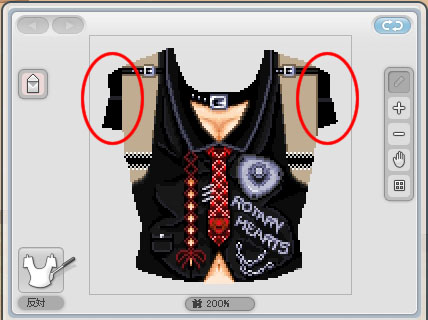
画像はセシリア上着ですが、赤丸内をよくみると左右非対称になっています。その為ドット単位できっちり左右対称に描こうとするとズレが出てしまいます。すべてのキャラで確認した訳ではありませんが、恐らくどのキャラも完全左右対称というわけではないようです。
左右をきっちり対称にしたい場合は首周りから中心線をみつけて、そこから左右に広げていくように描くといいかもしれません。まあキャラクター自体が良く動くので厳密に中心や左右対称を気にしなくても結構大丈夫です。
「肌色に塗れば裸になるんじゃね!?」と大半の人(?)が考えるかもしれませんが、残念ながらというか幸いというか、自動的に服のシワや影、縫い目が描画されるので肌色に塗ったところでバラエティ番組の肉じゅばん状態になります。
逆に言えばわざわざ影を付けなくても良いということになりますが、本来無い装飾品を描いたり、より質感を出したい時は自分で影やシワを追加した方がより雰囲気が出るでしょう。

このように縫い目やシワ、座標が判り難い場所を誤魔化せるデザインにするのもアリ。
逆に言えばわざわざ影を付けなくても良いということになりますが、本来無い装飾品を描いたり、より質感を出したい時は自分で影やシワを追加した方がより雰囲気が出るでしょう。

このように縫い目やシワ、座標が判り難い場所を誤魔化せるデザインにするのもアリ。
ブラシツールは自動的にぼかしを入れてくれる便利なツールなのですが、塗りつぶしツールと併用しようとするとその微妙なぼかしの色のおかげで別色と認識されてしまい、非常に扱い難くなります。
まあ文で書くと説明し難いので画像どうぞ。
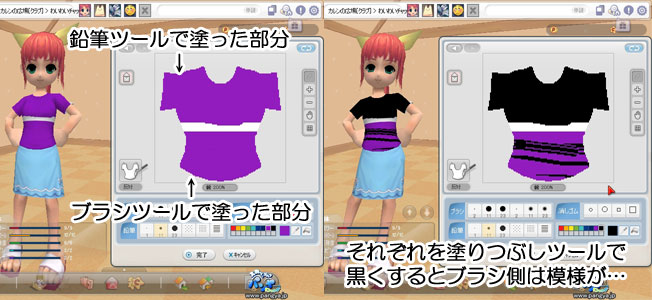
紫のブラシとエンピツでそれぞれグリグリ塗ったシャツ。一見上も下も同じように見えますが、塗りつぶしツールで黒を乗せると、鉛筆で塗りつぶした方は一発で全部塗り替えられるのに対して、ブラシツールの方は細かい色の違いがありなかなか塗りつぶせません。
その為、塗りつぶしツールを使う予定がある場合や、色を検討中の場合は、鉛筆ツールで描いていくか、ブラシツールを塗りつぶしツールより後に使うようにした方がいいでしょう。
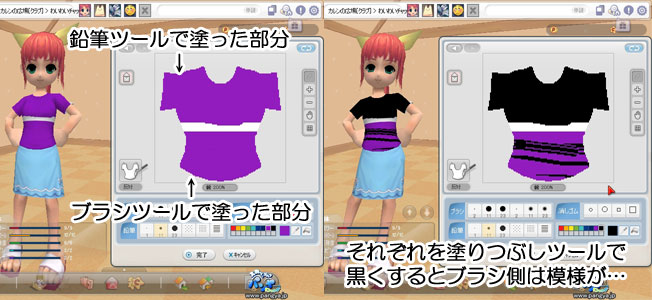
紫のブラシとエンピツでそれぞれグリグリ塗ったシャツ。一見上も下も同じように見えますが、塗りつぶしツールで黒を乗せると、鉛筆で塗りつぶした方は一発で全部塗り替えられるのに対して、ブラシツールの方は細かい色の違いがありなかなか塗りつぶせません。
その為、塗りつぶしツールを使う予定がある場合や、色を検討中の場合は、鉛筆ツールで描いていくか、ブラシツールを塗りつぶしツールより後に使うようにした方がいいでしょう。
ギザギザ感を消したり、グラデーションを作ったりするのに色指定が結構面倒。
そこでブラシツールを使って2つの色の中間の色を出してもらいましょう。
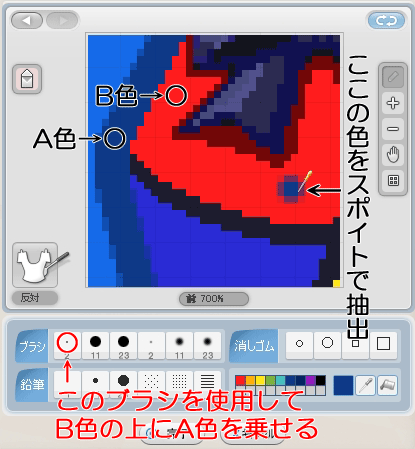
まずは中間の色を作りたい2色のどちらか(A色)をスポイトで抽出、一番左上のブラシを使ってもう一方の色(B色)に1回だけクリックして描画します。すると中心の4ドットの周囲に合計8ドット中間の色が描画されるのでそれをスポイトで抽出してやればOK。
後は描画した部分をアンドゥで消してやればおしまい。
そこでブラシツールを使って2つの色の中間の色を出してもらいましょう。
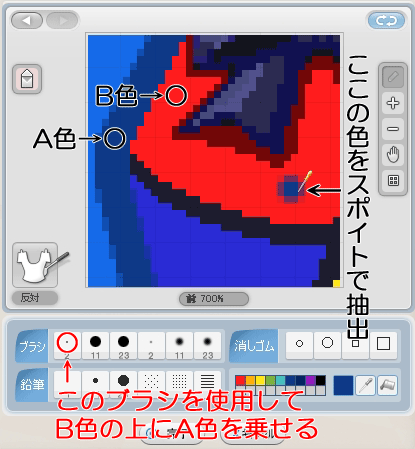
まずは中間の色を作りたい2色のどちらか(A色)をスポイトで抽出、一番左上のブラシを使ってもう一方の色(B色)に1回だけクリックして描画します。すると中心の4ドットの周囲に合計8ドット中間の色が描画されるのでそれをスポイトで抽出してやればOK。
後は描画した部分をアンドゥで消してやればおしまい。
待機中のポーズだけでも多彩な動きをするパンヤのキャラクター。しかしエディットモードの時は邪魔に感じる時もあります。
例えばセシリアやアリンは手前で腕を組む動作が含まれるのでその部分を見たいときはポーズが変わるまで待つハメになります。
そこでキャラクターにカーソルを合わせ、マウスの右ボタン・左ボタンを押しながらマウスホイールを押し込んでみましょう。するとマイルームや対戦待機中と同じように別のモーション(バーディとか)を出せます。更にこれらの待機以外のモーションは動き終わった後動作が固定されるので、比較的見やすいポーズを探せば作業効率がアップするかもしれません。

このように移動するモーションを使えば(場所は限られるものの)ドアップ状態を確認できます。
但しカズのみこのモーションにバグがあるようで、通常モーション→腕組みモーション→腕組みモーション(同じ)→通常モーションと3回動いた後はモーション変更ができなくなります。一度エディット画面を出れば再び動けますが、どっちにせよ通常モーションと大差無いのであまり使えません。
そこでキャラクターにカーソルを合わせ、マウスの右ボタン・左ボタンを押しながらマウスホイールを押し込んでみましょう。するとマイルームや対戦待機中と同じように別のモーション(バーディとか)を出せます。更にこれらの待機以外のモーションは動き終わった後動作が固定されるので、比較的見やすいポーズを探せば作業効率がアップするかもしれません。

このように移動するモーションを使えば(場所は限られるものの)ドアップ状態を確認できます。
但しカズのみこのモーションにバグがあるようで、通常モーション→腕組みモーション→腕組みモーション(同じ)→通常モーションと3回動いた後はモーション変更ができなくなります。一度エディット画面を出れば再び動けますが、どっちにせよ通常モーションと大差無いのであまり使えません。
パレットの保存が出来ず、色指定もRGBやHSBでの数値指定ができないので、上下の色を合わせるには目視に頼るしかありません。しかし最初に色を指定するときに、カーソルの位置をスクリーンショットとして撮っておけば、後でもう片方の服を塗るときに色指定がやり易くなります。
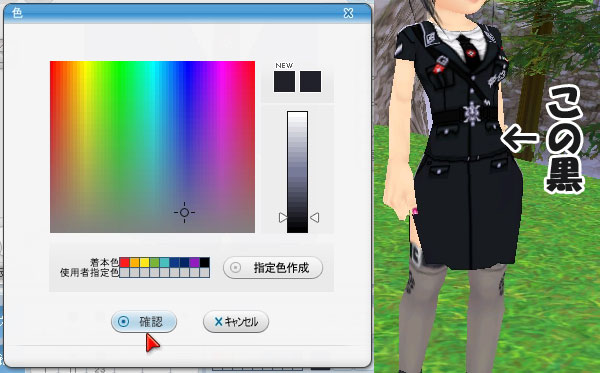
こんな感じのスクショを、上下連結する部分の色を指定するときに保存しておきましょう。少々アナログな方法ですが、このスクショを隣に置いて別のウインドウを定規代わりにし、上下左右まったく同じ箇所にカーソルを持っていけば全く同じ色を指定することも不可能ではありません。
まあ、面倒くさいですが。
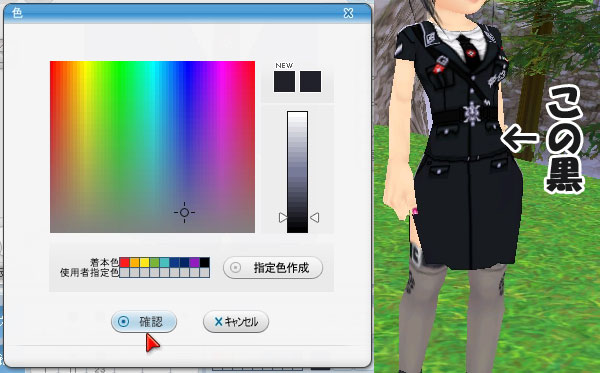
こんな感じのスクショを、上下連結する部分の色を指定するときに保存しておきましょう。少々アナログな方法ですが、このスクショを隣に置いて別のウインドウを定規代わりにし、上下左右まったく同じ箇所にカーソルを持っていけば全く同じ色を指定することも不可能ではありません。
まあ、面倒くさいですが。
鉛筆ツールを使うと、特に斜めやカーブの線を描いた時等にドットのギザギザが目だってしまいます。これは服自体が小さいのでやむを得ない現象なのですが、実際もっと小さいのに滑らかに見える画像や線もあります。
そういう画像はドットが目立つ部分に中間の色でぼかしのようなものが入っているので滑らかに見えるのです。これは「アンチエイリアス」と言い、検索すれば原理なんかも出てきますが、ここでは細かい解説は省略して実際セルフデザインツール上でどのように行うかというのを書いて置きます。
セルフデザインでもブラシツールなら自動的にこの“アンエイリアス”を入れてくれますが、如何せんブラシツールは大きくて細かい描写には向きません。そこで鉛筆ツールで描いた細かい線に手動でアンチエイリアスチックなモノを入れていくことになります。
 黒と薄茶色の境界線がわかりやすいかも。
黒と薄茶色の境界線がわかりやすいかも。
縦横真っ直ぐな線なら不要なのですが、斜めや曲線等ではドットが上下左右にズレる近辺に、背景と線の中間の色をポチポチ鉛筆ツールで打っていきます。色の指定は上述の中間色の作り方を使えばラクでしょう。
もちろん中間の色を何色も使えばより綺麗になるのですがセルフデザイン程度の大きさなら、線と背景の色が比較的近い場合は中間色1色、違いが大きい場合でも中間色2色程度で十分かと思います。
何より単調な作業なので眠くなるし飽きるしキツイです。ホントやってるだけでIQ下がりそうです。
しかしこれをやれば仕上がりが滑らかで綺麗になるので、目立つ部分だけでもやる価値はあるかもしれません。
そういう画像はドットが目立つ部分に中間の色でぼかしのようなものが入っているので滑らかに見えるのです。これは「アンチエイリアス」と言い、検索すれば原理なんかも出てきますが、ここでは細かい解説は省略して実際セルフデザインツール上でどのように行うかというのを書いて置きます。
セルフデザインでもブラシツールなら自動的にこの“アンエイリアス”を入れてくれますが、如何せんブラシツールは大きくて細かい描写には向きません。そこで鉛筆ツールで描いた細かい線に手動でアンチエイリアスチックなモノを入れていくことになります。
 黒と薄茶色の境界線がわかりやすいかも。
黒と薄茶色の境界線がわかりやすいかも。縦横真っ直ぐな線なら不要なのですが、斜めや曲線等ではドットが上下左右にズレる近辺に、背景と線の中間の色をポチポチ鉛筆ツールで打っていきます。色の指定は上述の中間色の作り方を使えばラクでしょう。
もちろん中間の色を何色も使えばより綺麗になるのですがセルフデザイン程度の大きさなら、線と背景の色が比較的近い場合は中間色1色、違いが大きい場合でも中間色2色程度で十分かと思います。
何より単調な作業なので眠くなるし飽きるしキツイです。ホントやってるだけでIQ下がりそうです。
しかしこれをやれば仕上がりが滑らかで綺麗になるので、目立つ部分だけでもやる価値はあるかもしれません。
アリンとルーシアは見ての通りロングヘアーです。これが実に厄介で、エディット時背中が隠れてしまい、エディットし難いのです。どちらも一部の装備品で髪型を変えてやるしかありません。
●アリン
理想はPPガチャレアの「スリークボブカット」もしく過去に限定販売された「ぁみちゃんカット」を装備すること。しかし前者は露店で購入しようにもかなりの高額になっており、後者に至っては現在入手不可能。
これらを持っていない場合はPP店売り品の「アクアダブルヘアバンド」「ブルーチェックヘアバンド」「スカイフラワーリボン」「ローズフラワーリボン」のどれかを購入して三つ編み状態にすればほぼ問題なし。しかしどれも42000PPと決して安価ではない&ビギナーA制限なので注意。

まあルーシア程長くないのとポーズによっては比較的背中が見えるのでデフォルトでもエディットできないことはない。
●ルーシア
アリン以上の髪量を誇り、そのままでは背面のエディットは絶望的。 CP店売り品の「キューティボブ」もしくは「レッドリボンシニョン」を装備すれば背面は丸見えになる。期間限定で発売されていた水着用アクセサリーでもOK。
しかしどれもCP品でただでさえCP原本が高めなルーシアだけにお財布には優しくない。
追記:2008/12/25のアップデートで「キューティーボブ」に近い髪型になるPP販売アクセサリー「レッドセーラーリボン」(40000PPビギナーA制限)が追加されたので、お財布に優しくなりました。

ちなみにエリカのポニテが邪魔だって人は「バンダナ」でも買ってください。2700PP&ランク制限無し。なんとプレイヤーに優しいエリカ様。
●アリン
理想はPPガチャレアの「スリークボブカット」もしく過去に限定販売された「ぁみちゃんカット」を装備すること。しかし前者は露店で購入しようにもかなりの高額になっており、後者に至っては現在入手不可能。
これらを持っていない場合はPP店売り品の「アクアダブルヘアバンド」「ブルーチェックヘアバンド」「スカイフラワーリボン」「ローズフラワーリボン」のどれかを購入して三つ編み状態にすればほぼ問題なし。しかしどれも42000PPと決して安価ではない&ビギナーA制限なので注意。

まあルーシア程長くないのとポーズによっては比較的背中が見えるのでデフォルトでもエディットできないことはない。
●ルーシア
アリン以上の髪量を誇り、そのままでは背面のエディットは絶望的。 CP店売り品の「キューティボブ」もしくは「レッドリボンシニョン」を装備すれば背面は丸見えになる。期間限定で発売されていた水着用アクセサリーでもOK。
しかしどれもCP品でただでさえCP原本が高めなルーシアだけにお財布には優しくない。
追記:2008/12/25のアップデートで「キューティーボブ」に近い髪型になるPP販売アクセサリー「レッドセーラーリボン」(40000PPビギナーA制限)が追加されたので、お財布に優しくなりました。

ちなみにエリカのポニテが邪魔だって人は「バンダナ」でも買ってください。2700PP&ランク制限無し。なんとプレイヤーに優しいエリカ様。
シャツを肌と同じ色に塗って水着風やヘソ出し風にするには、なるべく体本来のラインに近く、影のテクスチャが薄いキャラが理想。
その点ではルーシアが影も薄く、特に胸元が妙に密着してるのでビキニ風や大きく胸を露出したデザインの服も容易に作ることができる。逆にアリンは影テクスチャが濃い目&胸元のシャツがピンと伸びているので肌色表現の難易度は高い。
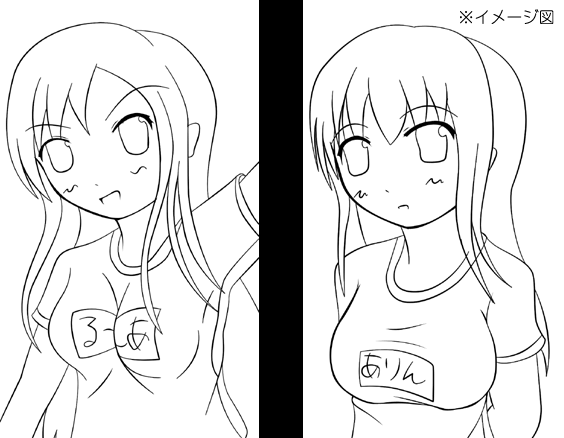
↑胸元形状の(大げさな)イメージ
クーは胸が無いのでその辺はやりやすいのだが、全体に影テクスチャがあるのとちょっとダボっとしたシャツなので肌色にする場所を選ばないと少し太ったように見えてしまうらしい。セシリアはお腹部分が完全に肌に密着してる&側面以外は影が少ないのでヘソ出しは容易、胸元はアリンと同じくシャツがピンと張ってるので難しい。エリカは良くも悪くも平均的なので工夫次第でいろいろできるようだ。
男性キャラ?…脱がしたいか?
その点ではルーシアが影も薄く、特に胸元が妙に密着してるのでビキニ風や大きく胸を露出したデザインの服も容易に作ることができる。逆にアリンは影テクスチャが濃い目&胸元のシャツがピンと伸びているので肌色表現の難易度は高い。
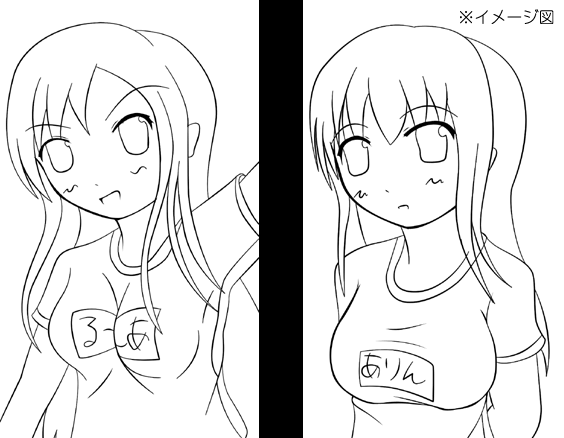
↑胸元形状の(大げさな)イメージ
クーは胸が無いのでその辺はやりやすいのだが、全体に影テクスチャがあるのとちょっとダボっとしたシャツなので肌色にする場所を選ばないと少し太ったように見えてしまうらしい。セシリアはお腹部分が完全に肌に密着してる&側面以外は影が少ないのでヘソ出しは容易、胸元はアリンと同じくシャツがピンと張ってるので難しい。エリカは良くも悪くも平均的なので工夫次第でいろいろできるようだ。
男性キャラ?…脱がしたいか?
アニメシャツや大きなロゴシャツのような絵柄を見せるタイプの服は、胸の張り出しが無い男性キャラ&クーが有利。但しクーはキャラクター自体が小さく、実際表示される時は小さいのが残念なところ。しかし女性キャラの中では一番向いているのは間違いない。
追記:実際のところカズやマックスのような背の高いキャラドットが縦長になってしまっている(正方形を描くと長方形になってしまう)部分が多いので、ケンとクーが絵柄モノの双璧か?

まあ背中ならどのキャラも凹凸無いんだけどね。
追記:実際のところカズやマックスのような背の高いキャラドットが縦長になってしまっている(正方形を描くと長方形になってしまう)部分が多いので、ケンとクーが絵柄モノの双璧か?

まあ背中ならどのキャラも凹凸無いんだけどね。
セシリアが女性キャラの中で唯一シャツの裾が肌に密着していて、スカート部分との境界が滑らかに一体化している。なので色さえ合わせれば容易にワンピースとして見せることができます。逆を言えばふわっとした雰囲気の服は無理がある。

このように文字等の連続も違和感無く描くことが可能。 次点としては比較的シャツの広がりが少ないエリカか?

このように文字等の連続も違和感無く描くことが可能。 次点としては比較的シャツの広がりが少ないエリカか?
キャラ毎にエディット衣装データは独立しているので、結局1から作り直すハメになります。しかし、事前にエディット画面のスクリーンショットを撮って置く&上着と下着の色の合わせ方を参考に色指定スクショを用意しておくと、色あわせ等がラクになります。
しかしキャラ毎にドットの配置や伸び具合がかなり異なるので、配置に関してはあくまで参考程度にしかならないのが現状です。
・実例

セシリアとルーシアそれぞれに作った黒軍服の縫い目をピンクの線でなぞった物。 どちらも袖から裾にかけて滑らかなカーブを描いているのですが…

実際のエディット画面ではセシリアはそのままなのに対し、ルーシアは一度上に曲がってから裾に向かっています。
他にも襟や腕章のライン等結局別物のようになっているので、随時キャラを見て調整するしかありません。
しかしキャラ毎にドットの配置や伸び具合がかなり異なるので、配置に関してはあくまで参考程度にしかならないのが現状です。
・実例

セシリアとルーシアそれぞれに作った黒軍服の縫い目をピンクの線でなぞった物。 どちらも袖から裾にかけて滑らかなカーブを描いているのですが…

実際のエディット画面ではセシリアはそのままなのに対し、ルーシアは一度上に曲がってから裾に向かっています。
他にも襟や腕章のライン等結局別物のようになっているので、随時キャラを見て調整するしかありません。
カズの上着はエディット画面やマイルーム画面で見ると問題無いのですが、チャットルームやゲーム画面では腕から背中にかけての表示が乱れるというバグがあります。
 こんな感じで左肩がとんがったりする。
こんな感じで左肩がとんがったりする。
これはユーザーサイドではどうしょうもないので対応を待つしかありません。ちなみに09年1月に問い合わせたところ「原因調査中」だそうです。11年10月のグラフィックエンジンアップデートで修正されたので現在は通常の表示が可能です。同様の表示乱れが起きていたネルスカートも直りました。
 こんな感じで左肩がとんがったりする。
こんな感じで左肩がとんがったりする。
CP品にはランク制限が無いので見落とし易いのですが、PPコピー用衣装には「ビギナーD」のランク制限がかかっています。
当然それ未満のランクでは露店でPPセルフデザインを購入することもできないし、自分のCPセルフデザイン服をPP品にすることもできません。
当然それ未満のランクでは露店でPPセルフデザインを購入することもできないし、自分のCPセルフデザイン服をPP品にすることもできません。
他のPP品と同様にショップで売買すると5%ひかれてしまいます。しかし以下の方法を使えばそのロスを無く相手にセルフデザイン衣装を渡すことが可能です。
実はコピー前の無地PP衣装、装備はできませんが露店での売買は可能なので…
1.受け取りたい側が欲しい衣装と同種のPPコピー衣装をパンヤショップで購入
2.購入したPPコピー衣装を無地状態のまま作成者に1PPで売り渡す
3.受け取った作成者は受け取ったPPコピーに原本からデータをコピーして受け取り側に1PPで販売する
若干手間がかかりますが、これなら1PPの取引なので5%ひかれません。また、作成者側にPPコピー品を購入するほどのPPが無い場合にも有効です。
たかが5%とはいえ一番高いルーシアの場合上着32000のスカート35000なので、上下セットの場合3600PPも差が出ます。但しこの方法、1PPで相手にモノを渡すだけに互いに信頼関係が無いと問題を起こす可能性もありますし、他の人に横取りされてしまう可能性もあります。なるべくなら非公開のチャットルームで、クラブメンバーや馴染みの人との受け渡しのみにするのが無難かと思われます。
これにより何か問題が起きても責任は取れませんのでご了承くださいませ。
※無地PP衣装をショップから購入した直後のみ、本来装備できない筈の無地衣装を装備した状態になってしまい、マイショップに出せなくなるという現象があるようです。もしマイショップの出品欄に無い場合は、一度自分のキャラの装備を変更してみると装備解除されます。
1.受け取りたい側が欲しい衣装と同種のPPコピー衣装をパンヤショップで購入
2.購入したPPコピー衣装を無地状態のまま作成者に1PPで売り渡す
3.受け取った作成者は受け取ったPPコピーに原本からデータをコピーして受け取り側に1PPで販売する
若干手間がかかりますが、これなら1PPの取引なので5%ひかれません。また、作成者側にPPコピー品を購入するほどのPPが無い場合にも有効です。
たかが5%とはいえ一番高いルーシアの場合上着32000のスカート35000なので、上下セットの場合3600PPも差が出ます。但しこの方法、1PPで相手にモノを渡すだけに互いに信頼関係が無いと問題を起こす可能性もありますし、他の人に横取りされてしまう可能性もあります。なるべくなら非公開のチャットルームで、クラブメンバーや馴染みの人との受け渡しのみにするのが無難かと思われます。
これにより何か問題が起きても責任は取れませんのでご了承くださいませ。
※無地PP衣装をショップから購入した直後のみ、本来装備できない筈の無地衣装を装備した状態になってしまい、マイショップに出せなくなるという現象があるようです。もしマイショップの出品欄に無い場合は、一度自分のキャラの装備を変更してみると装備解除されます。
パンヤで露店(マイショップ)を出店すると、マイルームへの移動等幾つかの機能が制限されてしまいます。複数のセルフデザイン品を出店してる時に「別のキャラの服を見てみたい」と頼まれた時は一度露店を閉じてキャラクター変更をする必要があります。
ですが、オプションの画面設定で画面解像度を変更したり、全体画面のオンオフ切り替えを行うと、画面上部のキャラクター切り替えアイコンが使用できるようになり、露店を出店したままキャラクターを切り替えることができるようになります。
但し、恐らくバグか仕様外の動作と思われるため、あまり使用はオススメ致しません。あくまでこんなこともできるよーという事で。これを使用したことによりバグ落ちしても責任はとれませんのでご了承くださいませ(またか)。
ですが、オプションの画面設定で画面解像度を変更したり、全体画面のオンオフ切り替えを行うと、画面上部のキャラクター切り替えアイコンが使用できるようになり、露店を出店したままキャラクターを切り替えることができるようになります。
但し、恐らくバグか仕様外の動作と思われるため、あまり使用はオススメ致しません。あくまでこんなこともできるよーという事で。これを使用したことによりバグ落ちしても責任はとれませんのでご了承くださいませ(またか)。
これはセルフデザインのCP販売を行える運営管轄のショップの事です。運営の審査が通った物のみが販売され、CP品の価格と性能を持っています。
●1号店
ゲーム内ショップのセルフデザインタブの事を指します。セルフデザイン製作用原本やコピー用PP品と一緒に運営の審査が通ったセルフデザイン数種類が並べられています。
定期メンテナンス時に商品の入れ替えが行われる事がありますが、基本的には少数なので後述の2号店で色々見て回った方が(CP=現金を使うだけに)無難かもしれません。
●2号店
「WEBショップ」とも言われます。特に言及が無ければCP販売=2号店のページと思って構わないでしょう。大抵1号店に並んでいる物も2号店に並べられています。
こちらは一度登録されたものは特別な事情が無い限り販売され続けるので非常に数が多く、バラエティに富んでいます。
その分好みのデザインを見つけるのに手間がかかりますが、まあ時間のある時にでも眺めましょう。ランキング等から売れ筋品をチョイスするのも良いですが、ランキングはデザイン傾向が偏りがちなので、個性的なのを求めるなら地道に埋もれた一品を探すのもいいでしょう。
2号店でお気に入りを見つけ、その作者にPP品を売ってもらうというカタログ的使い方もよく行われているようです。
2号店URL→http://www.pangya.jp/ucc_mall/
●1号店
ゲーム内ショップのセルフデザインタブの事を指します。セルフデザイン製作用原本やコピー用PP品と一緒に運営の審査が通ったセルフデザイン数種類が並べられています。
定期メンテナンス時に商品の入れ替えが行われる事がありますが、基本的には少数なので後述の2号店で色々見て回った方が(CP=現金を使うだけに)無難かもしれません。
●2号店
「WEBショップ」とも言われます。特に言及が無ければCP販売=2号店のページと思って構わないでしょう。大抵1号店に並んでいる物も2号店に並べられています。
こちらは一度登録されたものは特別な事情が無い限り販売され続けるので非常に数が多く、バラエティに富んでいます。
その分好みのデザインを見つけるのに手間がかかりますが、まあ時間のある時にでも眺めましょう。ランキング等から売れ筋品をチョイスするのも良いですが、ランキングはデザイン傾向が偏りがちなので、個性的なのを求めるなら地道に埋もれた一品を探すのもいいでしょう。
2号店でお気に入りを見つけ、その作者にPP品を売ってもらうというカタログ的使い方もよく行われているようです。
2号店URL→http://www.pangya.jp/ucc_mall/
※現在下記の方法を行わなくてもハンゲームサイトから2号店の利用が可能とのことです。
2号店は前述の通りゲームとは別個のサイト形式をとっているので、ログイン時には公式のアカウントとパスワードが要求されます。しかしこれではハンゲームアカウントへの衣装購入が行えません。
私自身はハンゲームアカウントを持っていないので責任はもてませんが、ハンゲームの掲示板に以下の方法が紹介されており、知人に試してもらったところ成功したようなので記述しておきます。
1.ハンゲームのパンヤ公式サイトへ行く
2.ピピン占い等のサイトへのログインが必要なコンテンツを使う
3.ログインされた状態で2号店URL「http://www.pangya.jp/ucc_mall/」をブラウザアドレスバーに直接入力し移動する
4.その後は普通に購入処理を行えば購入可能
らしい。そもそもこんな面倒な事をしないでもいいようにするのが運営の勤めだとは思うのですが、まあセルデザ購入しなくても死にはしないんでそんなもんですよね。
ほかの公式外アカウント(@gamesやガマニア)で使用可能かは未検証ですが、同じようにできる「気がします」。
2号店は前述の通りゲームとは別個のサイト形式をとっているので、ログイン時には公式のアカウントとパスワードが要求されます。しかしこれではハンゲームアカウントへの衣装購入が行えません。
私自身はハンゲームアカウントを持っていないので責任はもてませんが、ハンゲームの掲示板に以下の方法が紹介されており、知人に試してもらったところ成功したようなので記述しておきます。
1.ハンゲームのパンヤ公式サイトへ行く
2.ピピン占い等のサイトへのログインが必要なコンテンツを使う
3.ログインされた状態で2号店URL「http://www.pangya.jp/ucc_mall/」をブラウザアドレスバーに直接入力し移動する
4.その後は普通に購入処理を行えば購入可能
らしい。そもそもこんな面倒な事をしないでもいいようにするのが運営の勤めだとは思うのですが、まあセルデザ購入しなくても死にはしないんでそんなもんですよね。
ほかの公式外アカウント(@gamesやガマニア)で使用可能かは未検証ですが、同じようにできる「気がします」。